作業工程表を作成することで、プロジェクトをスムーズに進行させることができます。
プロジェクトを管理する上で、作業工程表は欠かせません。
作業工程表を作成し、確認しながら進行していけば、プロジェクト全体の流れを把握することが可能になります。
この記事では、作業工程表の目的や役割、種類、作り方などをわかりやすく解説していきます。
プロジェクトをスケジュール通りに進められず、いつも納期に追われてしまうという人はぜひ参考にしてください。
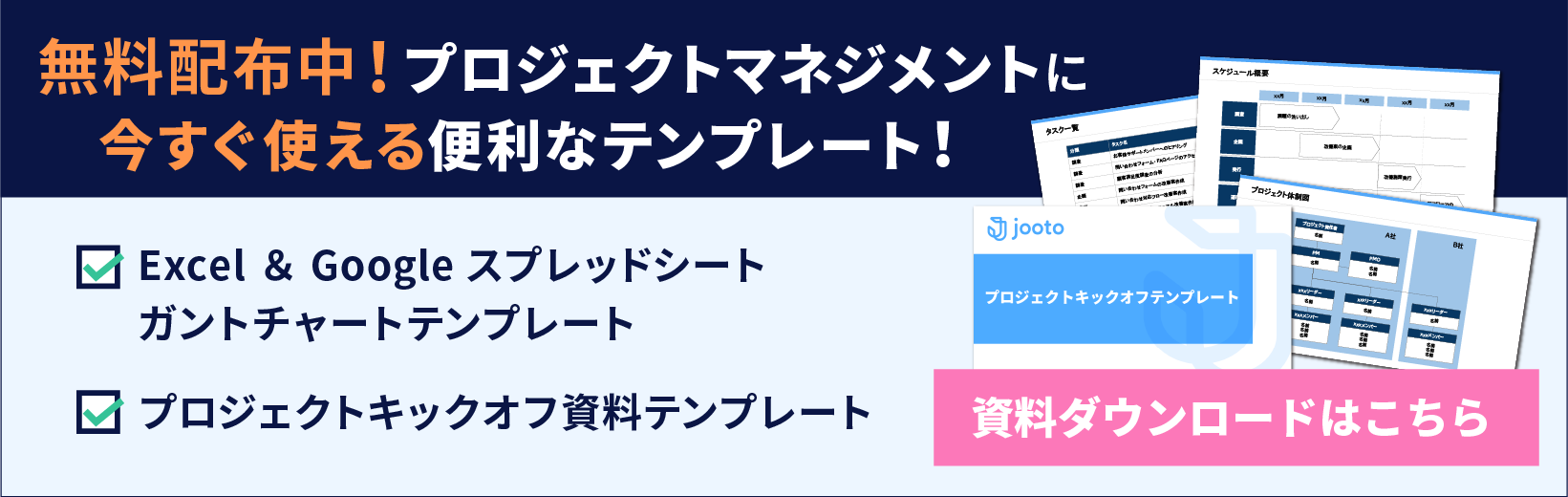
目次
作業工程表とは
作業工程表とは、工期を守るためのスケジュール管理表です。
建設や工事の現場などで、着工から完工までのスケジュールをまとめて記載した表としてよく用いられ、プロジェクトのスケジュール管理としても、有効な手法です。
顧客にスケジュールを説明する際にも役立ちます。
一般的には、縦軸に作業を並べ、横軸にその作業を実施する日付を時系列で並べた形式がイメージされますが、それ以外にも工程表には様々な種類があり、種類によってメリット・デメリットがあります。
行程表との違い
「工程表」とよく似た言葉に「行程表」がありますが違いはあるのでしょうか。
「工程表」と「行程表」は読み方が同じということもあり、混同されがちですが、意味は若干異なります。
「工程表」は作業における日程や工程などをまとめたもので、具体的な順序などの把握が可能です。
プロジェクトのスケジュール管理には欠かせないものとなっています。
一方で「行程表」には、工程表よりも漠然とした予定や目標に対する手順や方法、大まかなスケジュールを記載します。
ロードマップと呼ぶこともあり、工程表よりも大きな範囲をカバーしている表です。
タスク・プロジェクト管理を
シンプルにわかりやすく
Jootoはカンバン方式のタスク・プロジェクト管理ツールです。
直感的に使えるレイアウト、親しみやすいシンプルなデザインが特徴です。
まずは無料で体験してみる
作業工程表の目的と役割
作業工程表の目的と役割についてご説明します。
先述した通り、作業工程表は工期を守るためのスケジュール管理表です。
作成することで、以下のことに役立つと言われています。
- 納期を守る
- 工期の短縮
- コストの削減
- 作業効率の向上
- トラブルの回避、対処
詳しくご説明いたします。
納期を守る
作業工程表をもとに確実に工程管理することは、納期の遵守につながります。
作業工程表には、細かい工程や工数、スケジュールが記載されています。
精度の高い作業工程表を作成すれば、工程管理・進捗状況の把握が簡単になり、トラブルや遅れが生じたときにもすぐに現状を把握することが可能です。
作業工程表に沿ってプロジェクトを進めていくことで、計画通りの納期を実現することができるのです。
工期の短縮
作業工程表があることで、プロジェクト全体を俯瞰してみることができ、人員や材料を効率的に手配できるため工期の短縮につながります。
作業工程表を作成する過程で、省ける、もしくは短縮できる工程が見えてくることがあります。
そして、配置する人員を増やすことで効率よく進められる工程や、逆に人員を割かなくても同等の成果が望める工程なども見えてきます。
それらを総合的に判断し、調整することで、工期の短縮につなげることが可能になります。
工期の短縮は顧客の満足度につながります。
しかし、注意が必要なのは、顧客の希望の納期が必ずしも正しいとは限らないということです。
顧客の要望をすべて聞き入れ、無理なスケジュールを組むと、結果としてミスや漏れが頻発してしまったり、成果物のクオリティが低くなったりする事態もありえます。
無理なスケジュール設定をしてしまうことを防ぐためにも、できるだけ細部まで記載された作業工程表を作成するようにしましょう。
現実的なスケジュールを組むことができ、顧客に対しても、納期や経費の見積もりの明確な根拠を示すことができます。
コストの削減

作業工程表はコストの削減にも効果的です。
工程表に沿って作業をすすめることで、作業の効率化を図ることができ、無駄な人件費などが省けるため、コストの削減につながります。
プロジェクトの計画段階で、全体の工数のほか、どの工程にどれくらいの時間と費用がかかるのか、細かく計算することで、人員配置や機材・材料手配を効率良く行えます。
作業効率の向上
作業工程表を作成すれば、適切なスケジュール管理と人員の配置・管理を行うことができるようになり、作業効率が大幅に上昇します。
作業工程表の進捗率を確認することで、作業が停滞している工程を一目で把握でき、対処することが可能になります。
適切な管理を行うことで、時間に余裕が生まれ、効率よく作業を行うことができるのです。
トラブルの回避、対処
作業工程表を作成しておくことで、トラブルの回避や、イレギュラーな事態への対処ができるようになります。
スケジュールを詰めて組むのではなく、事前にトラブル発生を見越して作業工程表に空白期間を設けることがポイントです。
トラブルの発生で作業に遅れが生じても、空白期間で対処することが可能になります。
タスク・プロジェクト管理を
シンプルにわかりやすく
Jootoはカンバン方式のタスク・プロジェクト管理ツールです。
直感的に使えるレイアウト、親しみやすいシンプルなデザインが特徴です。
まずは無料で体験してみる
作業工程表の種類と書き方
作業工程表の目的や役割が理解できたら、作業工程表の作成に取り掛かりましょう。
種類と、具体的な書き方を解説します。
まずは、必要な工数を割り出し、作業時間を計算して作業完了までに必要な期間(納期)を決定します。
そして、工程(タスク)をできるだけ細分化して割り出し、全体の流れを見て、人員などの配置を行います。
作業工程表の種類は多岐に渡ります。
それぞれ特徴があるので、プロジェクトにとって最適なものを検討し導入してください。
便利に使い分けることも可能です。
Excelなどをつかって作る場合は、テンプレートをダウンロードできるサイトもあるので、探してみると良いでしょう。
主な工程表の種類は下記のとおりです。
- バーチャート工程表
- ガントチャート工程表
- グラフ式工程表(曲線式工程表)
- 工程管理曲線
- ネットワーク工程表
詳しく解説いたします。
バーチャート工程表

バーチャートは、最もポピュラーな作業工程表で、縦軸に作業項目(タスク)、横軸に作業を行う日付を記入したものです。
全体のスケジュールや工程にかかる日数を視覚的に確認することができます。
バーチャートは、一般的にガントチャートと呼ばれることもあります。
タスクと予定を記入するだけなので作成が簡単で、誰が見てもスケジュールが把握しやすい点がメリットですが、各タスク間の関連が分かりづらいというデメリットがあります。
ガントチャート工程表

ガントチャートはバーチャートに似ていますが、横軸に日付ではなく作業の進捗率を記入します。
バーチャートと比べて横軸が予定日時から進捗率に変わっただけなので、作成が簡単でスケジュールが見やすいというメリットはバーチャートと同じです。
また、各タスクをおこなう日付も記載すれば、進捗とスケジュールが一目でわかるようになるため、スケジュール管理に役立ちます。
バーチャートと同様に各タスク間の関連性が分かりづらいというデメリットがあります。
グラフ式工程表(曲線式工程表)

バーチャートとガントチャートの特徴を併せ持つのがグラフ式工程表で、縦軸に進捗・横軸に日時を記入し曲線で進捗具合が分かります。
進捗率と作業予定日時の両方がわかるというメリットがありますが、作成方法がバーチャートやガントチャートに比べてやや複雑であること、そしてタスク間の関連性が分かりづらいという点がデメリットです。
工程管理曲線

工程管理曲線は、全体の進捗状況を把握するのに適した作業工程表です。
縦軸に進捗率(%)・横軸に日時を記入します。
下記の名称が用いられることもあります。
- 出来高累計曲線
- バナナ曲線
- Sカーブ
表の曲線を見れば、スケジュールがどのくらい遅れているのか、一目で把握できます。
上方・下方許容限界曲線を補助線として記入し、どこまで先行して進めることができるのか(上方)、どれだけ遅れても許容されるのか(下方)を確認することができます。
全体の進捗を確認することができるメリットがある一方で、各タスクの進捗を見ることができないというデメリットがあります。
ネットワーク工程表

ネットワーク工程表とは、円と矢印を利用し各タスクにかかる工数と各タスク間の関連性を示した作業工程表です。
主に、あるタスクが終わらないと次のタスクに移れないウォーターフォール型のタスクに用いられる工程表です。
例えばシステム開発の現場の場合、画面のデザインとデータベースの構築は同時に作業ができますが、検索条件を入れて結果を出力する機能についてはデータベースの構築が終わらないと作業ができません。
このような事例の場合は、ネットワーク工程表を用いると効果的にタスク管理を行うことができます。
メリットとしては、最短でプロジェクトを終えるために同時に進められるタスクは何か、どのタスクから着手したら効率が良いかなどを把握することができる点です。
しかし作成するには複雑で、各作業の進捗が分かりづらいというデメリットがあります。
タスク・プロジェクト管理を
シンプルにわかりやすく
Jootoはカンバン方式のタスク・プロジェクト管理ツールです。
直感的に使えるレイアウト、親しみやすいシンプルなデザインが特徴です。
まずは無料で体験してみる
バーチャート作業工程表が一般的
様々な工程表を紹介しましたが、一般的に用いられることが多いのはバーチャート・ガントチャートの工程表です。
バーチャート・ガントチャートの工程表は手書きで作ることもできますし、ExcelやGoogleスプレッドシートで作成することも可能です。
タスク・プロジェクト管理ツールである「Jooto」のガントチャート機能を利用すれば、より簡単に作成することができます。
エクセルでのバーチャートにはテンプレートが便利
エクセルは工程表の作業以外でも使用する機会が多く、従業員が使い慣れているツールです。
費用をかけることなく、手軽に工程表を作成することができます。
関数やグラフなどを用いてカスタマイズできる点や、マクロを組んで自動化できるところがメリットです。
インターネットで検索すると、多くのエクセルテンプレートが提供されています。
無料でダウンロードできるものも多いので、自社にあったものを選ぶと良いでしょう。
しかし、エクセルで作った工程表には、共有にタイムラグがあることや、個人によって体裁がバラバラになることが多く属人化しやすいというデメリットがあります。
エクセルでバーチャート作業工程表(一般的に言うガントチャート)を作成する方法については、以下の記事で詳しく紹介しています。
同様に、Googleスプレッドシートを利用してバーチャート作業工程表を作成することもできます。Googleスプレッドシートでの作成方法は以下の記事にてご確認ください。
ツールを使った作業工程表の作成がおすすめ
Excelやスプレッドシートを使ったバーチャート・ガントチャートの作成は、手間がかかります。
また、各タスクの担当者に進捗状況をその都度確認してから入力しなければならず、リアルタイムでの更新が難しくなります。
リアルタイムで更新されなければ、結局確認作業が必要になったり、抜けや漏れ、遅れなどが生じる事態になったりと、工程表のメリットを活かすことができなくなります。
そこでおすすめなのが、ツールの導入です。
ガントチャート機能に優れたクラウドツールを使うことで、リアルタイムで進捗を確認できるようになります。
メンバーそれぞれが抱えるタスクの進捗状況を個々に入力すればよいので、報告などの手間もなくなり、管理者の負担を減らす効果もあります。
また工程に必要なファイルなどの情報を一元管理できるのも魅力です。
タスク・プロジェクト管理を
シンプルにわかりやすく
Jootoはカンバン方式のタスク・プロジェクト管理ツールです。
直感的に使えるレイアウト、親しみやすいシンプルなデザインが特徴です。
まずは無料で体験してみる
Jootoを使って簡単に作業工程表を作ろう

クラウド型タスク・プロジェクト管理ツール「Jooto」なら、ガントチャートの作成がとにかく簡単!
エクセルやGoogleスプレッドシートのように、列や行の設定や入力の手順は全く必要ありません。
Jootoはドラッグ&ドロップを基本操作とし、誰でも直感的・視覚的に使えるシンプルなデザインと操作性が魅力です。
カンバンボード内にタスクを登録し、日付や担当者を選択するだけで複雑な操作は必要ありません。
登録したタスクを、付箋のように貼ったり剥がしたりしてリスト管理します。
タスクごとにチャットやファイル共有も可能で、必要な情報をすぐに取り出すことができる点もうれしいポイントです。
カンバンボードを見るだけで、進行中の案件内容や担当者がひと目で把握できるので、管理時間の短縮に役立ちます。
また登録したタスク情報から、ワンクリックでガントチャートが自動的に作成されます。
タスクの進捗を入力すれば、すぐさまガントチャートに反映されるため、プロジェクトのリアルタイムな進捗状況が、いつでも・どこでも・誰にでも確認できます。
ガントチャートにより、自分以外のメンバーのタスク量や進捗が可視化されるため、一人に業務が集中する偏りを防ぎ、効率よく人員を配置することにも役立ちます。
現場の進捗を管理している人、作業管理表が必要な人はJootoを是非チェックしてみてください。




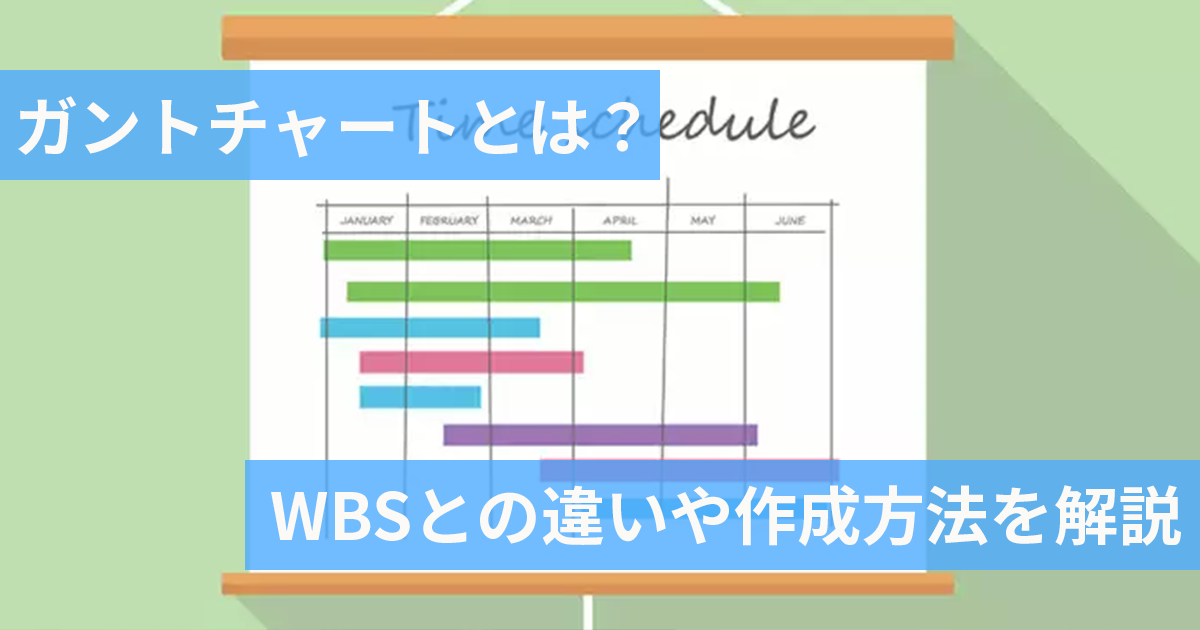

Comments are closed.